Raziščite najboljše strokovne metode za rešitev te težave enkrat za vselej
- SeaMonkey je popolna zbirka brskalnikov s funkcijami za klepet, e-pošto in brskanje.
- Čeprav brskalnik temelji na izvorni kodi Firefoxa, se popolnoma razlikuje od Mozilla Firefox.
- Uporabniki so se pritoževali nad nekaj težavami z brskalnikom, na primer, da se SeaMonkey ne odziva. Vendar je te težave mogoče zlahka odpraviti.
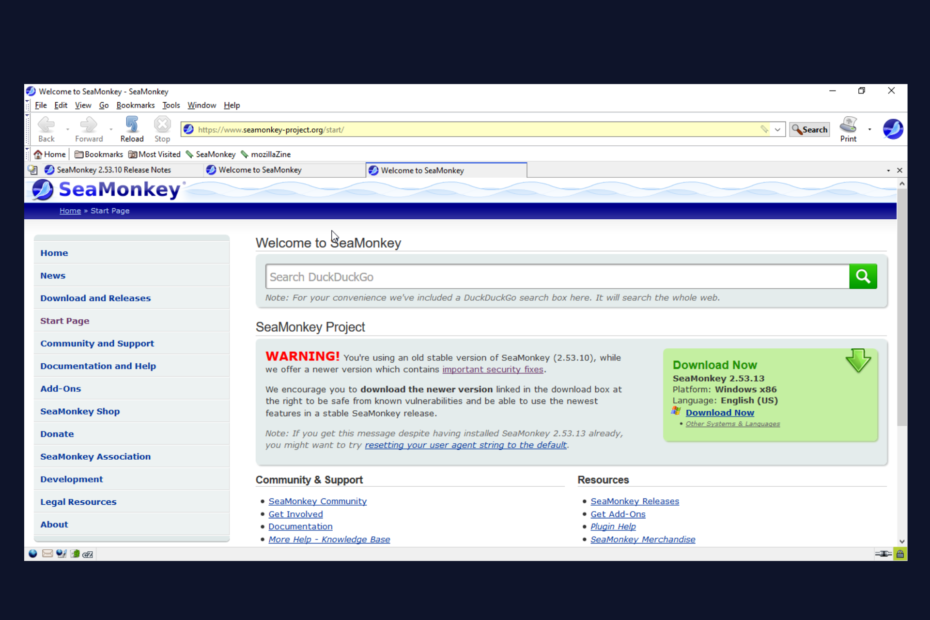
XNAMESTITE TAKO, DA KLIKNETE NA PRENOS DATOTEKE
Ta programska oprema bo popravila običajne računalniške napake, vas zaščitila pred izgubo datotek, zlonamerno programsko opremo, napako strojne opreme in optimizirala vaš računalnik za največjo zmogljivost. Odpravite težave z računalnikom in odstranite viruse zdaj v treh preprostih korakih:
- Prenesite Restoro PC Repair Tool ki prihaja s patentiranimi tehnologijami (patent na voljo tukaj).
- Kliknite Zaženi skeniranje da poiščete težave z operacijskim sistemom Windows, ki bi lahko povzročale težave z računalnikom.
- Kliknite Popravi vse za odpravo težav, ki vplivajo na varnost in delovanje vašega računalnika.
- Restoro je prenesel 0 bralcev ta mesec.
SeaMonkey, ki je bil prvič izdan leta 2006, je odprtokodni brskalnik, ki razvojnim skupnostim omogoča, da prispevajo k njegovemu vzdrževanju in izboljšavam.
Brskalnik temelji na izvorni kodi Firefoxa, vendar se bistveno razlikuje od brskalnika Mozilla Firefox. Nekateri ljudje so poročali o več težavah pri uporabi brskalnika in opazili, da se SeaMonkey ne odziva.
Čeprav lahko naletite na druge težave z brskalnikom, je to ena najpogostejših. Druge lahko vključujejo SeaMonkey Java ne deluje, SeaMonkey play flash ne deluje, med drugim. Na srečo vse te napake ne bi smele zahtevati preplaha, saj jih lahko hitro odpravite brez zunanje pomoči.
Katera je najnovejša različica SeaMonkey?
Kot je navedeno zgoraj, je bil SeaMonkey izdan leta 2006. Od takrat je bilo v preteklih letih izdanih veliko različic, ki so obravnavale pomisleke in težave, ki so vplivale na vsako od prejšnjih različic, zaradi česar je ena izmed najučinkovitejši brskalniki za pisarniško delo.
Poleg tega je tehnološki napredek prisilil razvijalce SeaMonkey in njihovo razvojno skupnost, da izdajo različico, ki se prilagaja spreminjajoči se tehnologiji.
Najnovejša različica SeaMonkey je SeaMonkey 2.53.13. Ta različica ima bistvene varnostne funkcije in izboljšane zmogljivosti v primerjavi s prejšnjimi različicami.
Ali lahko namestim SeaMonkey na svoj računalnik?
SeaMonkey ni samo brskalnik, ampak celoten paket, ki ponuja funkcije klepeta, e-pošte in brskanja. Na žalost morate za uporabo teh funkcij v računalnik namestiti SeaMonkey.
Prvi korak pri namestitvi SeaMonkey je obisk njihova stran za prenos in nato prenesete najnovejšo različico SeaMonkey.
Ko jo prenesete, zaženite namestitveno datoteko in sledite navodilom na zaslonu, da dokončate namestitev. Torej, da, SeaMonkey lahko namestite na svoj računalnik.
Kako popravim, da se SeaMonkey ne odziva?
1. Zaprite aplikacijo SeaMonkey
- Z desno miškino tipko kliknite kateri koli prostor v opravilni vrstici in izberite Upravitelj opravil.
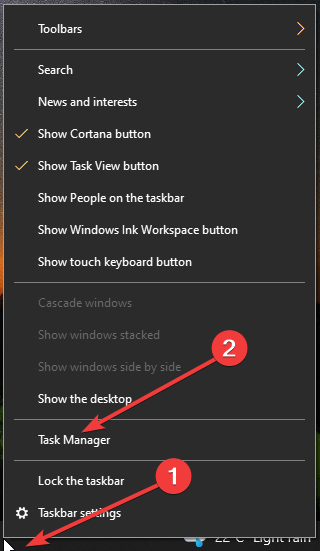
- Izberite Procesi na vrhu in poiščite SeaMonkey.
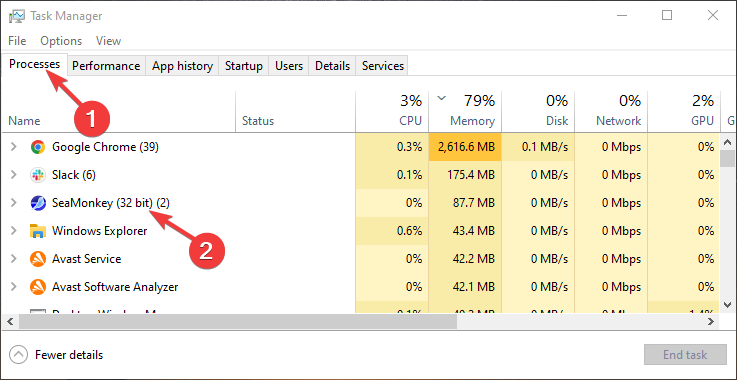
- Desni klik na SeaMonkey in izberite Končaj nalogo.
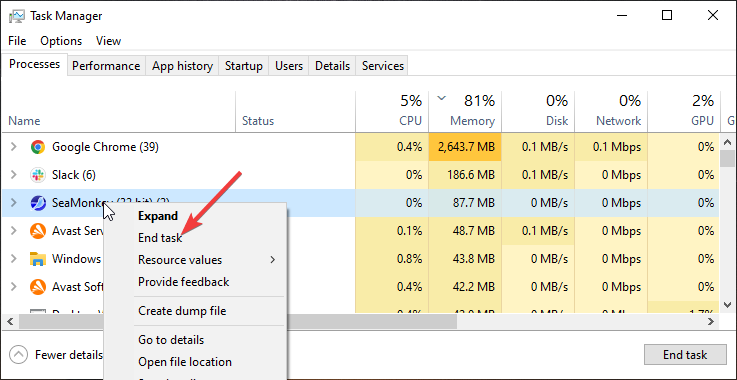
2. Znova zaženite računalnik
- Kliknite Windows Začetek gumb.
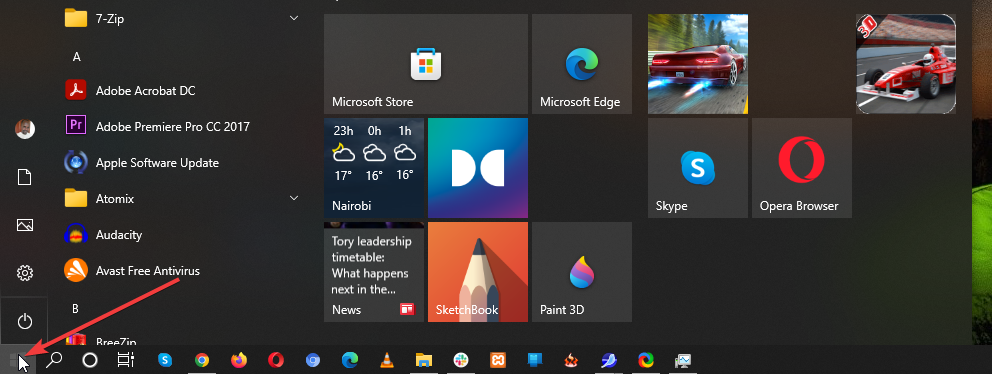
- Kliknite na Moč in nato izberite Ponovni zagon.
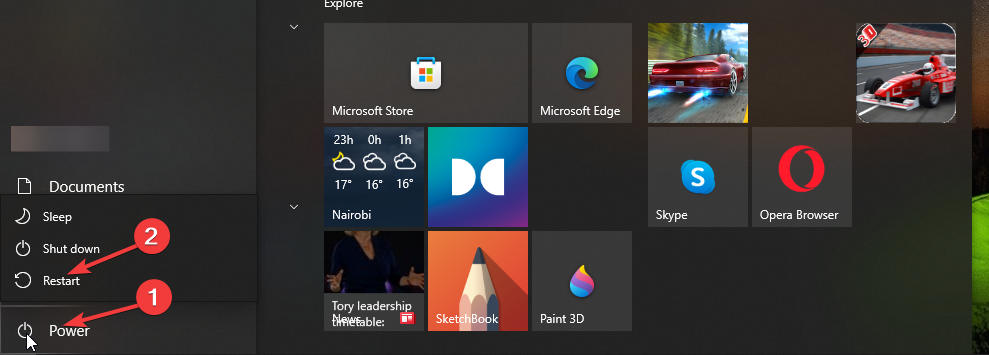
- 9 načinov, kako popraviti Ali ste prepričani, da želite zapustiti pojavno okno te strani
- AOL Explorer: kaj je to in zakaj bi ga morali uporabljati leta 2022?
- 5 načinov, kako trajno popraviti napako, da spletno mesto ni dostopno
3. Zaženite Check Disk
- Z desno miškino tipko kliknite gumb za zagon sistema Windows, pritisnite Windows + X kombinacijo tipk in nato izberite Windows Powershell (skrbnik).
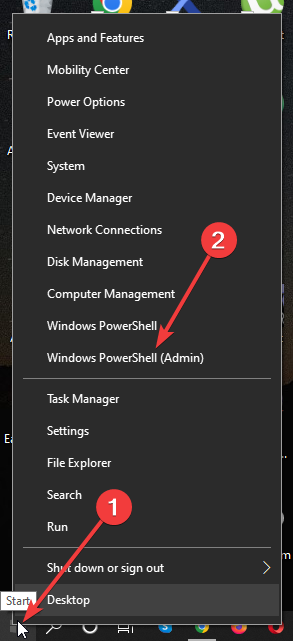
- Vrsta chkdsk /r in pritisnite Vnesite.
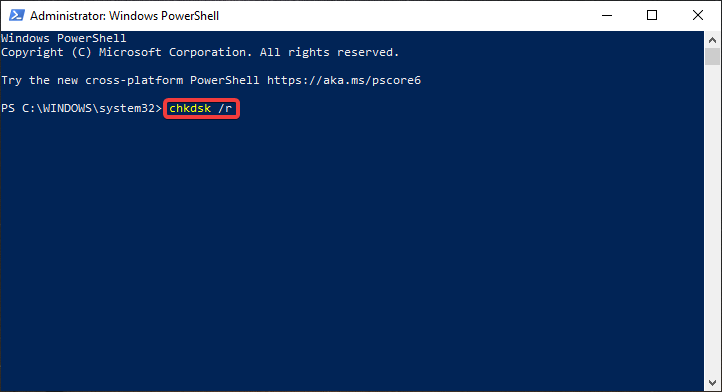
- Vrsta chkdsk /f in pritisnite Vnesite.
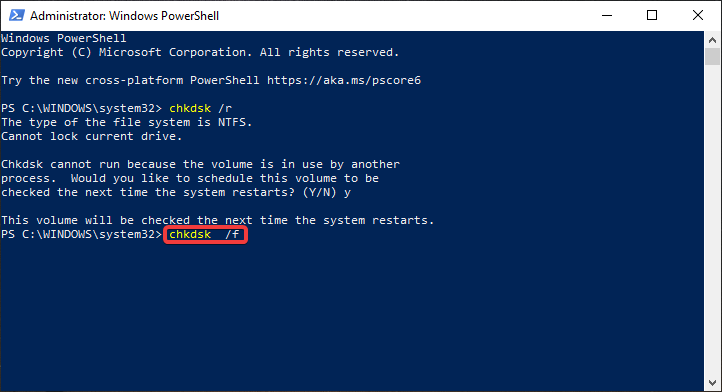
- Pritisnite Y če prejmete sporočilo, ki pravi, da Chkdsk ne more zagnati, ker nosilec uporablja drug proces. Ali želite načrtovati, da se ta nosilec preveri ob naslednjem ponovnem zagonu sistema? (Da/Ne).
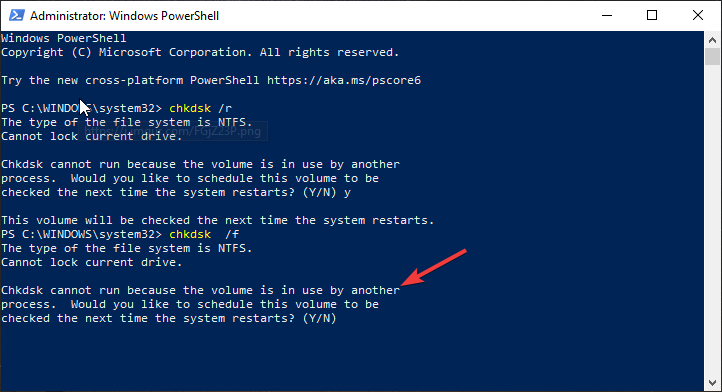
- Znova zaženite računalnik.
Je SeaMonkey varen?
Nekateri najsodobnejši in najbolj priljubljeni varni brskalniki vključujejo Mozilla Firefox in Google Chrome. Prihajajo s številnimi funkcijami za zasebnost in varnost, ki uporabnike ščitijo pred morebitnimi spletnimi grožnjami.
SeaMonkey ima tudi določeno raven varnosti. Varnostni testi so na primer pokazali, da SeaMonkey blokira sheme lažnega predstavljanja, ki so med najpogostejšimi varnostnimi grožnjami na internetu.
Brskalnik pa ne prepozna nevarnih spletnih strani. Poleg tega ne ustavi groženj, kot je npr izsiljevalska programska oprema od prenosa. To kaže, da SeaMonkey ni tako varen kot nekateri njegovi konkurenti.
SeaMonkey je dober brskalnik, zlasti za ljudi, ki iščejo popolno platformo za brskanje, e-pošto in klepetanje.
Tako kot druge programske aplikacije se lahko tudi vi soočite s težavami, kot je, da se SeaMonkey ne odziva pri uporabi brskalnika. Na srečo je te težave enostavno odpraviti, kot je bilo omenjeno zgoraj.
 Imate še vedno težave?Popravite jih s tem orodjem:
Imate še vedno težave?Popravite jih s tem orodjem:
- Prenesite to orodje za popravilo računalnika ocenjeno kot odlično na TrustPilot.com (prenos se začne na tej strani).
- Kliknite Zaženi skeniranje da poiščete težave z operacijskim sistemom Windows, ki bi lahko povzročale težave z računalnikom.
- Kliknite Popravi vse za odpravljanje težav s patentiranimi tehnologijami (Ekskluzivni popust za naše bralce).
Restoro je prenesel 0 bralcev ta mesec.

![Videoposnetka ni mogoče predvajati. Koda napake: 102630 [Popravek]](/f/255b1f0f727bcc21b6b62e66d864e7f6.png?width=300&height=460)
